有朋友知道win10是怎么进入控制面板设置显卡的吗?今天,边肖将解释win10如何进入控制面板来设置显卡。如果你有兴趣,让我们和边肖一起看看吧,希望能帮助到大家。
win10如何进入控制面板设置显卡:
1、打开控制面板,我们按住win R组合键出现运行窗口,然后进入命令控制,就可以进入控制面板了,如下图所示。
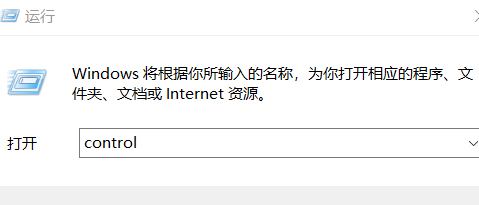
2.进入控制面板时,选择“外观和个性化”选项,如下图所示。
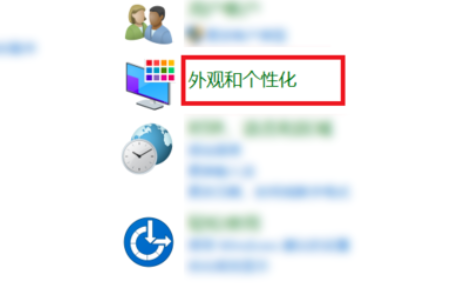
3.在右栏选择“n卡控制面板”选项,如下图所示。
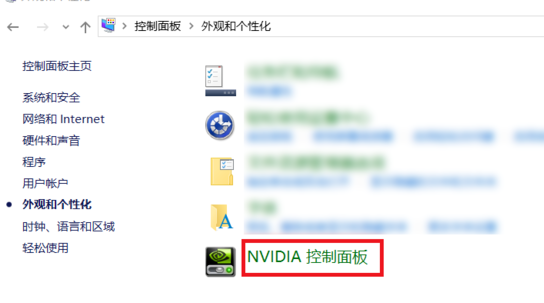
4.在3D设置的管理中,你可以从首选的显卡处理器中选择你电脑上已经安装的显卡处理器,目前我是自动选择的。
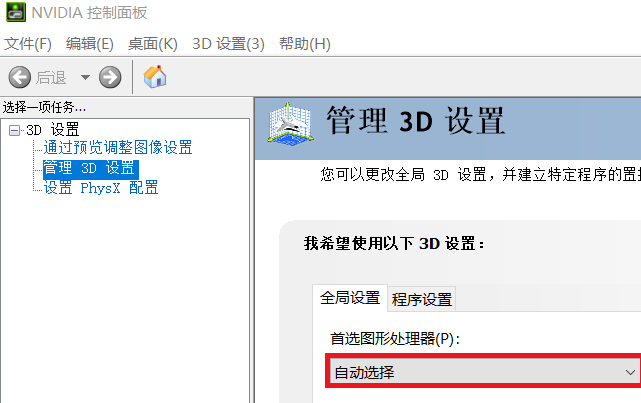
5.我们可以选择“高性能n卡处理器”作为首选的图形处理器。我的电脑有双显卡,以及所有的“集成显卡”选项。
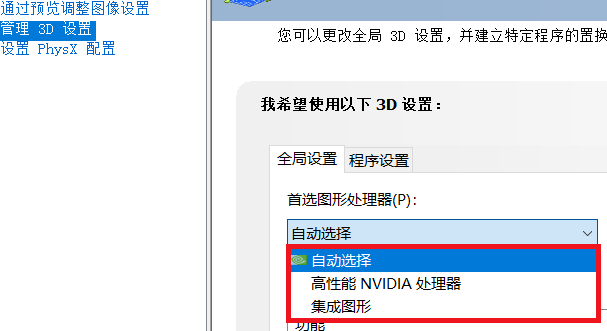
6.如果选择高性能显卡,系统功耗会增加,可以根据需要选择。





